Windows Defender identifica la misma amenaza repetidamente - ¿cómo solucionarlo?
Problema: Hola. Tengo un problema con Microsoft Defender. Me sigue mostrando un pop-upo con una notificación diciendo que un PUP (programa potencialmente no deseado) ha sido encontrado en el sistema. Cuando hago click en los detalles, dice que el objeto ha sido añadido a la cuarentena y eliminado. Sin embargo, algunos minutos después reaparece el mismo pop-up. ¿Puede alguien decirme qué está ocurriendo aquí?
Respuesta resuelta
Windows Defender es un programa anti-virus integrado y lanzado junto al sistema operativo Windows 10. Previamente conocido como Microsoft Security Essentials en Windows 7, se ha ofrecido como una descarga separada y ha estado teniendo dificultades para competir con las marcas de anti-virus más populares.
Windows Defender ha sido subestimado por defecto y conocido como un anti-virus inferior por la comunidad debido a su pobre rendimiento en el pasado. Un vistazo a los test anti-virus en 2013, lo daban por muerto. Sin embargo, Microsoft puso muchos esfuerzos en resucitar el programa y aparentemente han realizado una buena contribución, ya que Windows Defender está empezando a rankear entre los mejores servicios.
Una de las características más populares de Windows Defender es la velocidad. Desde que es un software integrado y gestionado por Microsoft, normalmente está optimizado y se actualiza automáticamente. Por ello, es capaz de ejecutarse en el segundo plano del sistema y realizar comprobaciones sin afectar negativamente al rendimiento del sistema. Además, no pedirá al usuario comprar las versiones completas, ya que funciona con todas las versiones con licencia de Windows 10.
A pesar de las muchas ventajas que ofrece este programa, el problema con los falsos positivos de Windows Defender es discutido abiertamente en varios foros. La gente sigue reportando pop-ups de Windows Defender que siguen apareciendo una y otra vez sobre repetidas amenazas incluso después de su supuesta eliminación. Tal y como ha declarado un usuario en Reddit:
While Windows Defender managed to put up similar numbers to vendors like Bitdefender or Kaspersky, they have had consistently higher false positives and more importantly, the performance test showed that Windows Defender is also the most inefficient out of all of them. It uses more system resources to provide the same (sometimes less) protection.
De acuerdo con los reportes, las notificaciones pop-up de Windows Defender normalmente reportan sobre PUP/Optional, PUP/troyano, BrowserModifier:Win32/SupTab!blnk, y similares amenazas. Estas pueden ser ciber amenazas reales que afectan negativamente al sistema, por lo que ejecutar una comprobación completa y eliminar los PUPs es bastante recomendable.
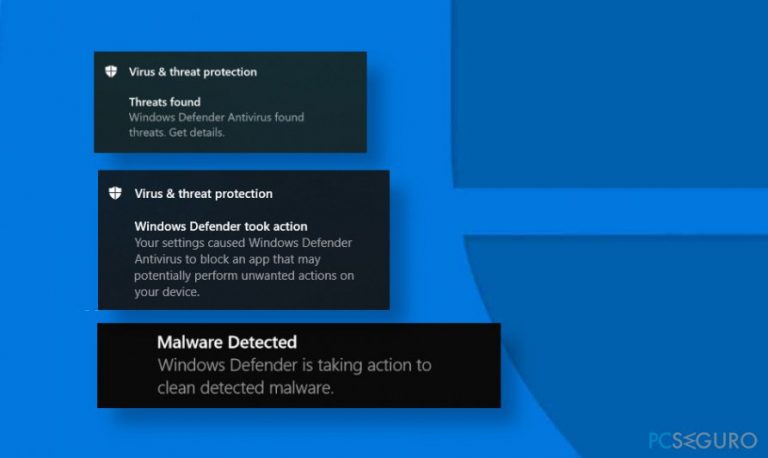
No obstante, ¿qué pasa si Windows Defender identifica la misma amenaza repetidamente y sigue colocándola en cuarentena y eliminándola? En este caso, la detección puede ser un falso positivo, significando que no hay malware en el ordenador. Sin embargo, algunos archivos legítimos o programas pueden no tener un certificado digital o definiciones desajustadas. Aún así, es recomendable confiar en una herramienta de seguridad de terceros y comprobar doblemente si existe cualquier problema en el sistema detectado.
De acuerdo con los expertos, Windows Defender es extremadamente sensible en términos de detección de programas potencialmente no deseados (PUPs) tras el lanzamiento del software Windows Defender Advanced Threat Protection (ATP). Este paquete se basa en modelos de machine learning, algoritmos de detección basados en comportamientos y en análisis heurísticos para analizar archivos sospechosos de una manera rápida. Aunque esencialmente es un buen esquema de protección, a menudo causa inconvenientes debido a detecciones de falsos positivos e intrusivas alertas de Windows Defender alertando sobre la misma amenaza una y otra vez.
El culpable de los repetidos reportes de Windows sobre los mismos PUPs puede estar relacionado con extensiones de navegador. En otras palabras, si has tenido un malware en el sistema que fue eliminado hace algún tiempo pero los ajustes del navegador no se han modificado, Windows Defender puede tener un comportamiento del navegador sospechosos de este modo.
Otra posible razón por la que Windows Defender sigue mostrando falsos positivos puede estar relacionado con la caché de Windows Defender. El programa es conocido por almacenar logs de resultados de comprobaciones, objetos en cuarentena y amenazas eliminadas. En consecuencia, cuando ejecutas una comprobación completa del sistema, la herramienta puede estar escaneándose a sí misma y detectar sus logs como potencial amenaza.
Por ello, si estás teniendo este problema, puedes intentar solucionar Windows Defender identificando el mismo PUP como amenaza de varios modos y te los vamos a explicar por separado.
Soluciona Windows Defender identifica la misma amenaza repetidamente
Este problema es bastante intrusivo con respecto al sistema de alertas de Windows Defender, las cuales aparecen con frecuencia y acompañadas de un efecto de sonido de alerta. Con suerte, hay varios métodos que pueden ayudar a sobrepasar estas falsas detecciones.
1. Eliminar el historial de Windows Defender
El PUP sobre el que eres notificado puede estar presente solo en el historial de Windows Defender. Si los detalles del pop-up dicen que el objeto ha sido añadido a cuarentena o eliminado, deberías eliminar las entradas del historial de protección de Windows Defender. Esto puede funcionar, ya que la herramienta anti-virus está programada para comprobar su propio Historial, resultando en el descubrimiento de los mismos PUPs una y otra vez.
- Pulsa las teclas Windows + R para abrir el cuadro de diálogo.
- Copia y pega la misma ruta en el cuadro de diálogo y pulsa Enter.
-
C:\\ProgramData\\Microsoft\\Windows Defender\\Scans\\History
- Click derecho en la carpeta de Servicio en la localización que se ha abierto y selecciona Eliminar.
- Cierra el Explorador de Archivos.
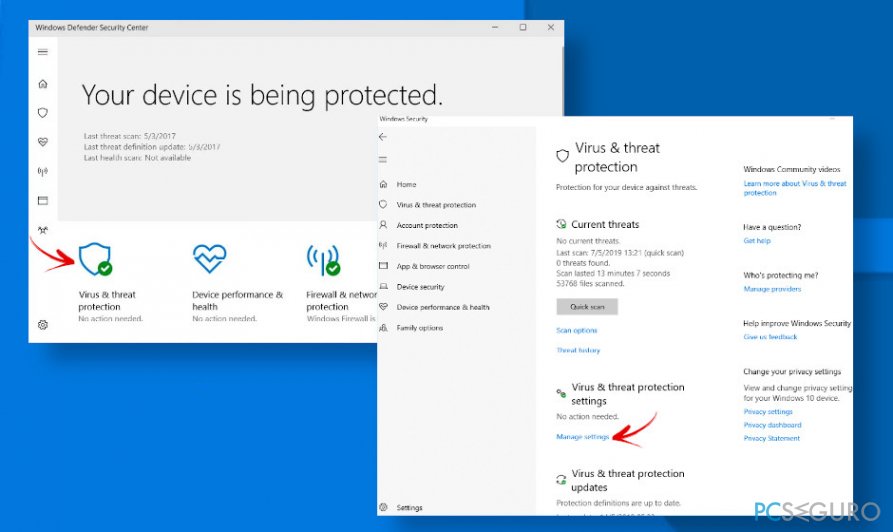
- Ahora pulsa la tecla Windows + I para abrir la Seguridad de Windows.
- Selecciona la opción Protección de Virus y Amenazas a Tiempo Real en el panel izquierdo para abrir la opción Administrar Ajustes.
- Apaga la opción y luego vuelve a encenderla.
Si este método no ha funcionado, puedes eliminar el historial a través del Visualizador de Eventos:
- Pulsa las teclas Windows + R para abrir el cuadro de diálogo.
- Escribe eventvwr y pulsa Enter.
- Encuentra el log de Aplicaciones y Servicios en el panel izquierdo y expándelo.
- Ahora encuentra la opción de Microsoft y haz doble click en ella.
- Click en Windows para abrir la lista de archivos y desliza hasta encontrar Windows Defender.
- Click derecho en la opción de Windows Defender y selecciona Abrir.
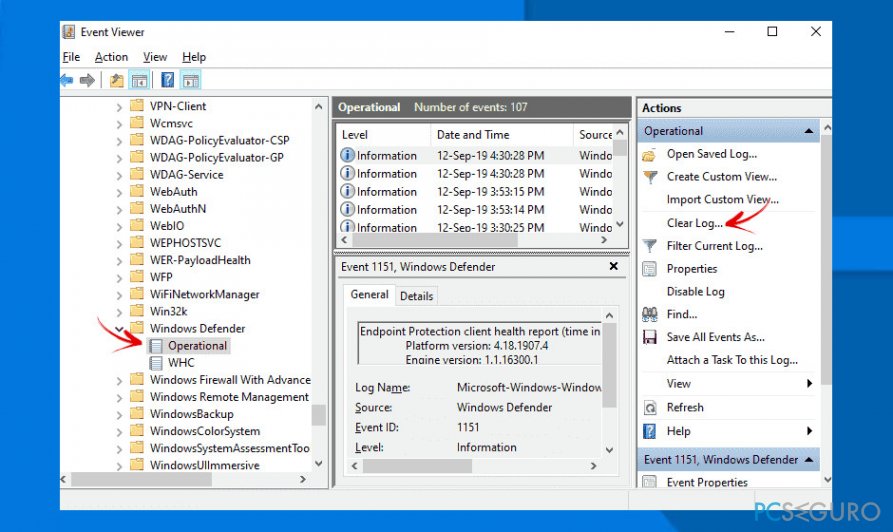
- Click derecho en Operacional y luego selecciona Abrir para ver todos los logs.
- Bajo la carpeta de Windows Defender (panel izquierdo), haz click en Operacional.
- Selecciona la opción Limpiar Log.
- Finalmente, click en Limpiar o Guardar y Limpiar para aprobar la opción.
2. Prevenir que Windows Defender compruebe su propio Historial
Para solucionar el problema de Windows Defender constantemente detectando amenazas inexistentes, para su motor anti-virus de escanear su propio historial. Para ello debes:
- Pulsar las teclas Windows + I para abrir Configuración.
- Abre los ajustes de Protección contra Virus y Amenazas.
- Click en la opción Administrar Ajustes y desliza hacia abajo hasta encontrar Exclusiones.
- Selecciona la opción Añadir o eliminar exclusiones.
- Selecciona Añadir una exclusión y selecciona Carpeta.
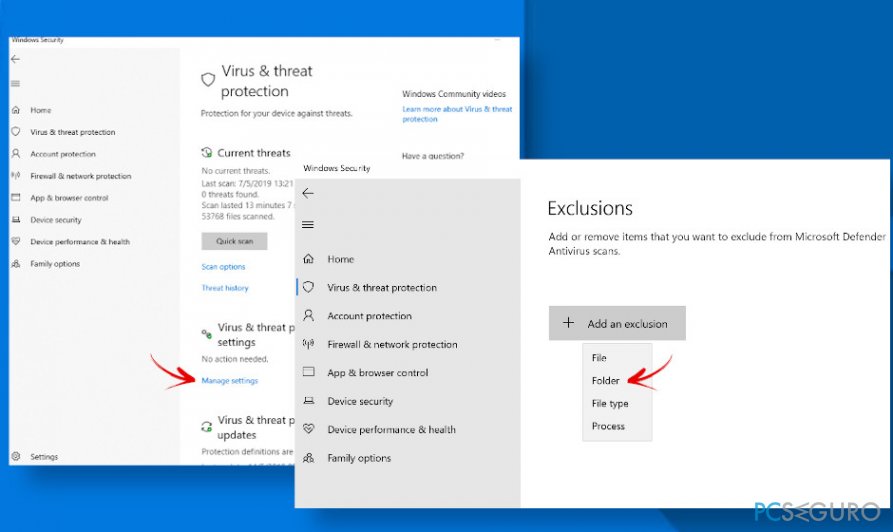
- Ahora navega a la siguiente localización:
C:>Program Data>Microsoft>Windows Defender>Scans>History.
- Click en Historial y luego Seleccionar Carpeta.
3. Limpiar la caché del navegador
Si, sin embargo, la detección de falsos positivos de Windows Defender provista no te ha ayudado, te recomendamos que vayas a las extensiones del navegador o incluso a la caché del mismo. Antes de nada, comprueba si el navegador que estás usando no tiene extensiones potencialmente peligrosas instaladas. Si no puedes encontrar ninguna extensión sospechosa, add-ons u otro contenido para el navegador, intenta limpiar la caché del navegador:
Limpiar la caché en Google Chrome:
- Abre el navegador.
- Click en los tres puntos verticales de la esquina superior derecha de la página.
- Abre Configuración y selecciona Opciones Avanzadas.
- Luego elige Privacidad y Seguridad.
- Click en Limpiar historial de navegación o Historial.
- Abre Historial y selecciona Limpiar datos de navegación o Más herramientas.
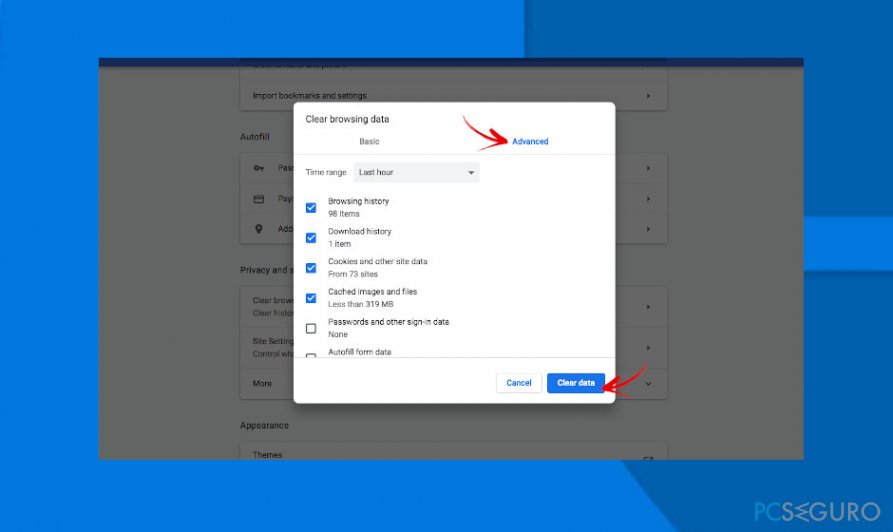
- Finalmente, haz click en Limpiar datos de navegación.
Si estás usando otro navegador web, puedes encontrar una guía explícita sobre cómo limpiar los datos de navegación en un artículo dedicado y escrito por nuestros investigadores en seguridad.
Repara tus Errores automáticamente
El equipo de pcseguro.es está intentando hacer todo lo posible para ayudar a los usuarios a encontrar las mejores soluciones para eliminar sus errores. Si no quieres comerte la cabeza con técnicas de reparación manuales, por favor, usa los programas automáticos. Todos los productos recomendados han sido probados y aprobados por nuestros profesionales. Las herramientas que puedes usar para solucionar tu error se encuentran en la lista de abajo.
Felicidad
Garantía
Protege tu privacidad online con un cliente VPN
Una VPN es crucial cuando se trata de la privacidad del usuario. Los registradores online como cookies no solo son usadas por plataformas de redes sociales y otras páginas webs, sino también por tu Proveedor de Servicios de Internet y el gobierno. Incluso si aplicas los ajustes más seguros a través de tu navegador, puedes ser trackeado a través de las aplicaciones que estén conectadas a Internet. Además, los navegadores centrados en la privacidad como Tor no son la opción más óptima debido a la disminución de la velocidad de conexión. La mejor solución para proteger tu privacidad es Private Internet Access – mantente anónimo y seguro en línea.
Las herramientas de recuperación de datos pueden prevenir la permanente pérdida de archivos
Los programas de recuperación de datos son una de las mejores opciones que pueden ayudarte a recuperar tus archivos. Una vez elimines un archivo, no se desvanece en e aire – permanece en el sistema mientras no haya un nuevo dato que lo sobrescriba. Data Recovery Pro es un programa de recuperación que busca las copias de los archivos eliminados dentro de tu disco duro. Al usar esta herramienta, puedes prevenir la pérdida de documentos valiosos, trabajos de la escuela, imágenes personales y otros archivos cruciales.



Qué más puedes añadir sobre el problema: "Windows Defender identifica la misma amenaza repetidamente - ¿cómo solucionarlo?"
Lo siento, debes estar conectado para publicar un comentario.